Průvodce pro začátečníky k obnovení smazaných kontaktů na iPhone/iPad
„Nedávno jsem aktualizoval svůj iPhone 8 na iOS 12 a k mému překvapení byly všechny uložené kontakty na mém zařízení ztraceny. Je možné takto ztratit kontakty na iPhone? Může mi někdo pomoci pochopit, jak obnovit kontakty na iPhone 8?
Uživatel iPhone se nás nedávno zeptal na tuto otázku, díky čemuž jsme si uvědomili, jak mnoho dalších lidí také prochází stejnými problémy. Abych byl upřímný, ztratit kontakty na iPhone je docela běžné. Dobrá věc je, že můžeme obnovit kontakty iPhone různými způsoby. Abychom vám pomohli naučit se, jak získat kontakty zpět na iPhone, uvádíme v této příručce všechny druhy řešení. Ať už máte Záloha kontaktů iPhone nebo ne, tato vyhrazená řešení vám jistě pomohou získat kontakty.
- • 1. Obnovte smazané kontakty na iPhone z iCloud.com
- • 2. Obnovte kontakty iPhone ze zálohy iCloud
- • 3. Obnovte kontakty iPhone ze zálohy iTunes
- • 4. Obnovte kontakty iPhone bez zálohování
- • 5. Další způsoby obnovení kontaktů na iPhone/iPad
- • 6. Zabraňte opětovné ztrátě kontaktů na iPhone/iPad
- • 7. iPhone Kontakty Tipy a triky
Část 1: Jak obnovit smazané kontakty na iPhone z iCloud.com?
Pokud jste omylem smazali své kontakty nebo jste ztratili všechny kontakty na iPhone kvůli závadě, můžete využít pomoc iCloudu a získat je zpět. Automatická synchronizace našich kontaktů s iCloud nám docela usnadňuje obnovení kontaktů na iPhone. Taky, iCloud.com ukládá kontakty, které jste odstranili za posledních 30 dní. Proto jej lze také použít k obnovení smazaných kontaktů na iPhone.
Jedinou nevýhodou je, že tato technika obnoví všechny archivované kontakty ve vašem zařízení a nahradí stávající kontakty z něj. Tento proces přepíše stávající kontakty a obnoví všechny kontakty najednou (i kontakty, které nepotřebujete). Pokud jste připraveni podstoupit toto riziko, můžete se řídit následujícími kroky a zjistit, jak obnovit smazané kontakty na iPhone.
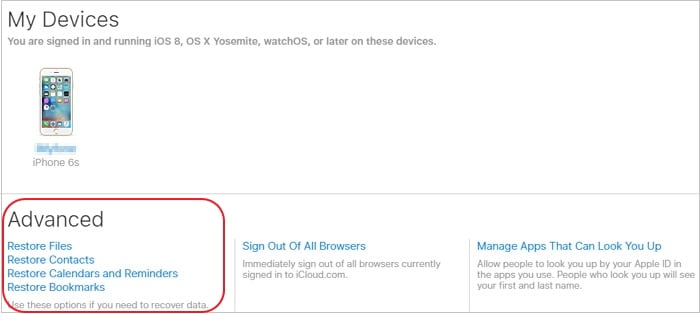
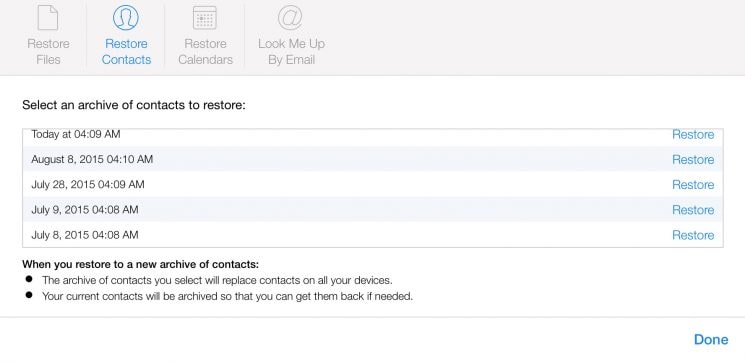
- Jít do iCloud.com a přihlaste se pomocí svého Apple ID a hesla. Ujistěte se, že se jedná o stejný účet, který je propojen s vaším iPhonem.
- Ze všech nabízených možností přejděte na „Nastavení“.
- Přejděte dolů na jeho „Pokročilá“ nastavení, kde můžete získat různé možnosti obnovení dat (jako jsou kontakty, připomenutí, záložky atd.)
- Zde klikněte na „Obnovit kontakty“ nebo „Obnovit kontakty a připomenutí“.
- Poté rozhraní zobrazí archivované soubory související s vašimi kontakty (s jejich časem).
- Vyberte požadovaný soubor a klikněte na tlačítko „Obnovit“. Tím obnovíte kontakty na iPhone nebo iPad.
Část 2: Jak obnovit kontakty iPhone ze zálohy iCloud?
Pokud jste pro své kontakty povolili synchronizaci iCloud, můžete snadno získat zpět všechny ztracené kontakty na iPhone. Vzhledem k tomu, že kontakty jsou uloženy na iCloud, nebudou ovlivněny žádnou poruchou na vašem zařízení. Máme však pouze možnost obnovit zálohu iCloud při nastavování nového zařízení. Pokud již telefon používáte, musíte jej jednou resetovat. Tím se zbavíte všech existujících dat a uložených nastavení. Toto je riziko, které není mnoho uživatelů ochotno podstoupit.
Než budete pokračovat, měli byste se ujistit, že jste si již vytvořili zálohu kontaktů na iCloud. Jakmile si tím budete jisti, můžete se řídit těmito kroky a zjistit, jak získat kontakty zpět z iCloudu.
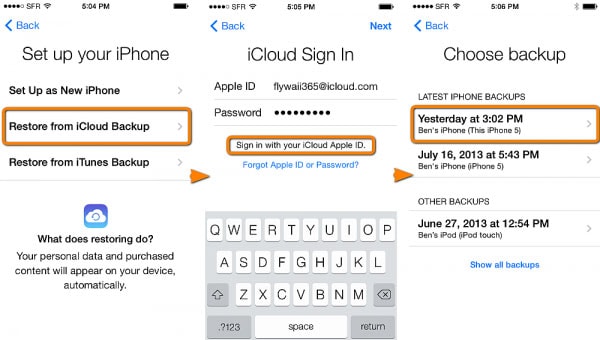
- Chcete-li obnovit kontakty ze zálohy iCloud, musíte nejprve resetovat zařízení. Chcete-li to provést, přejděte do Nastavení> Obecné> Obnovit a klepněte na „Vymazat veškerý obsah a nastavení“. Potvrďte svou volbu zadáním přístupového kódu vašeho zařízení.
- Tím se vymaže veškerý stávající obsah a uložená nastavení vašeho zařízení. Protože by se váš iPhone restartoval, musíte znovu provést počáteční nastavení.
- Při nastavování nového zařízení zvolte jeho obnovení ze zálohy iCloud.
- Zadejte své Apple ID a heslo pro přihlášení ke svému účtu iCloud. Zde bude uveden seznam všech předchozích záloh iCloud.
- Jednoduše vyberte zálohu a chvíli počkejte, protože vaše zařízení obnoví kontakty na iPhone ze zálohy.
Část 3: Jak obnovit kontakty iPhone ze zálohy iTunes?
Stejně jako iCloud se můžete také naučit, jak obnovit kontakty na iPhone pomocí existující zálohy iTunes. Netřeba dodávat, že tento trik nebude fungovat, pokud jste si předem nepořídili zálohu zařízení iTunes. Kromě toho byste si měli být vědomi jeho nevýhod. Stejně jako iCloud záloha iTunes také odstraní stávající data na vašem zařízení. Vzhledem k tomu, že nemůžete selektivně načíst svá data, bude obnoven veškerý obsah ze zálohy.
Kvůli jeho nevýhodám mnoho uživatelů neupřednostňuje tento způsob obnovení ztracených kontaktů na iPhone. Přesto můžete podle těchto kroků zjistit, jak načíst smazané kontakty na iPhone ze zálohy iTunes.
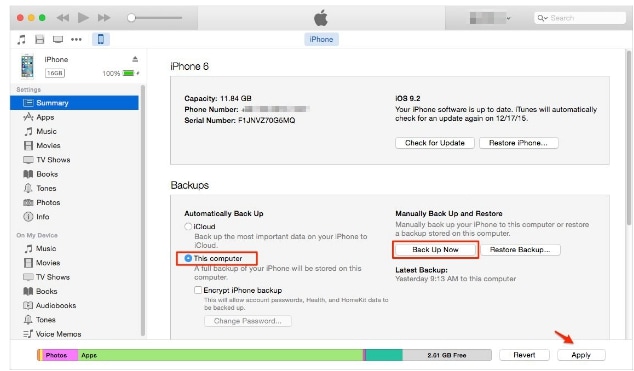
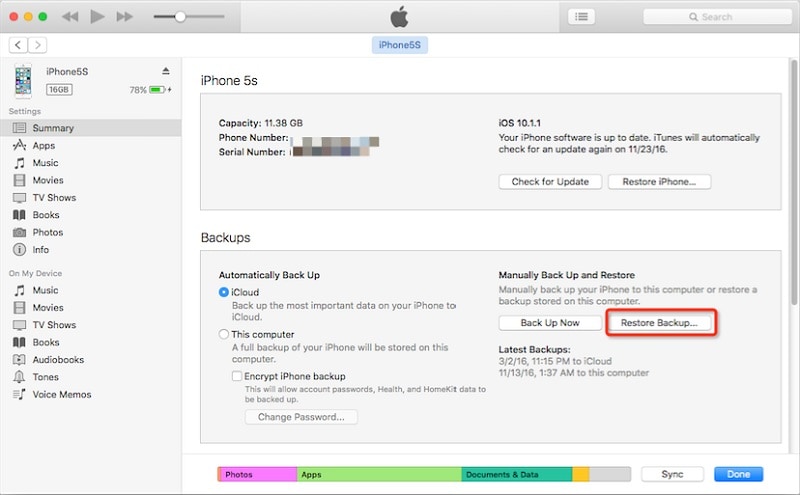
- Nejprve se ujistěte, že jste si udělali zálohu svého iOS zařízení. Chcete-li to provést, připojte jej k systému a spusťte iTunes. Navštíví jeho souhrn a provede jeho zálohu na místním počítači.
- Skvělý! Jakmile vytvoříte zálohu dat, můžete je poté obnovit do zařízení. Jednoduše spusťte aktualizovanou verzi na iTunes v systému a připojte k ní svůj iPhone.
- Vyberte svůj iPhone ze seznamu dostupných zařízení a přejděte na jeho kartu Souhrn.
- V části Zálohy klikněte na tlačítko „Obnovit zálohu“.
- Jakmile se zobrazí následující vyskakovací okno, vyberte zálohu a kliknutím na tlačítko „Obnovit“ načtěte kontakty do svého zařízení.
Část 4: Jak obnovit kontakty iPhone bez zálohování?
Chcete-li obnovit data ze zálohy iTunes nebo iCloud, musíte mít existující záložní soubor. Při obnově dat ze zálohy iCloud nebo iTunes by také došlo k odstranění stávajícího obsahu v telefonu. Pokud vám to nevyhovuje nebo jste si předem neudržovali zálohu dat, můžete použít speciální nástroj, jako je DrFoneTool – Záchrana dat (iOS).
Vyvinutý Wondershare, je to první iPhone nástroj pro obnovu dat na světě. Tento nástroj vám může pomoci obnovit vaše data, i když jste ztratili všechny kontakty na iPhone. Může provést kompletní obnovu dat v různých scénářích, jako je náhodné smazání, poškozená aktualizace, útok malwaru a tak dále. Protože uživatelé získají náhled obnovených dat, mohou také provést selektivní obnovu. Zde je návod, jak se můžete naučit, jak obnovit smazané kontakty na iPhone pomocí DrFoneTool – Data Recovery (iOS), i když jste si předtím nevytvořili zálohu.

DrFoneTool – Záchrana dat (iOS)
Světově první software pro obnovu dat pro iPhone a iPad.
- Bezpečné, rychlé, flexibilní a jednoduché.
- Nejvyšší míra obnovy dat iPhone v oboru.
- Podpora pro obnovit smazané textové zprávy a obnovit smazané fotografie z iPhonea mnoho dalších dat, jako jsou kontakty, historie hovorů, kalendář atd.
- Získejte kontakty včetně čísel, jmen, e-mailů, pracovních pozic, společností atd.
- Plně podporuje iPhone X, 8 (Plus), 7 (Plus), iPhone 6s (Plus), iPhone SE a nejnovější iOS 13!

Kroky k obnovení kontaktů iPhone pomocí DrFoneTool
- Spusťte DrFoneTool a připojte iPhone
- • Spusťte sadu nástrojů DrFoneTool na vašem Windows PC nebo Mac. Na uvítací obrazovce vyberte modul „Obnovit“.
- • Připojte své iOS zařízení k počítači pomocí lightning kabelu. Aplikace to detekuje automaticky. Z nabízených možností na levém panelu vyberte „Obnovit ze zařízení iOS“.
- Vyberte kontakty iPhone, které chcete obnovit
- • Zde můžete vybrat typ dat, která chcete skenovat. Můžete se rozhodnout hledat pouze smazaný obsah nebo provést rozsáhlou kontrolu. Chcete-li získat lepší výsledky, doporučujeme provést kompletní skenování. Před kliknutím na tlačítko „Spustit skenování“ se ujistěte, že je povolena možnost „Kontakty“.
- Naskenujte iPhone
- • Chvíli počkejte, než aplikace prohledá smazaný nebo nepřístupný obsah ve vašem zařízení. Může to chvíli trvat, takže se musíte ujistit, že zařízení zůstane připojeno k počítači.
- Náhled a obnovení kontaktů iPhone
- • Jakmile aplikace smazaný nebo ztracený obsah načte, zobrazí jej v různých kategoriích. Navštivte sekci Kontakty a vpravo si prohlédněte svá data.
- • Nakonec můžete jednoduše vybrat kontakty, které chcete načíst, a získat je zpět přímo do vašeho zařízení. Pokud chcete, můžete také vybrat všechny kontakty.
Nejlepší na této technice je, že stávající data v telefonu nebudou přepsána. Kontakty můžete snadno načíst přímo do iPhonu, aniž byste poškodili jeho stávající obsah. Vzhledem k tomu, že by byl poskytnut náhled vašich dat, můžete také vybrat kontakty, které chcete získat zpět, a zanedbat nechtěné nebo duplicitní záznamy.
poslední články

